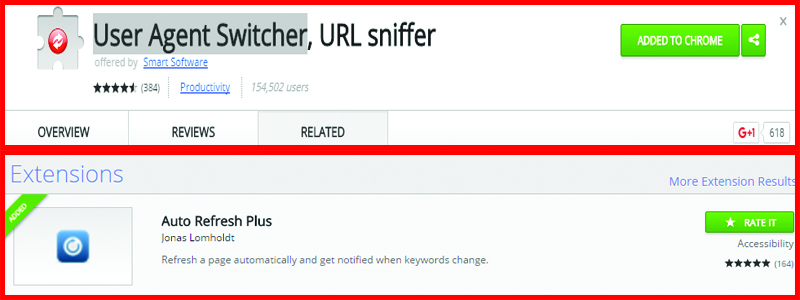Что такое User Agent и как его изменить в Chrome, Edge, Safari & Firefox
Что такое User Agent и как его изменить в Chrome, Edge, Safari & FirefoxSEO-специалисты могут изменять user Agent, чтобы выявить проблемы с клоакингом или провести аудит веб-сайтов на различных устройствах. Ознакомиться с процессом можно здесь.
Будь вы SEO-специалистом, маркетологом или веб-разработчиком, часто вам может понадобиться изменить user-agent вашего браузера для тестирования различных вещей.
Например, вы проводите кампанию, ориентированную на пользователей MAC-OS. Чтобы узнать, работает ли ваша кампания правильно и не нацелена ли она на пользователей Windows, вы меняете user-agent вашего браузера и проверяете.
Для веб-разработчиков смена user-agent является почти ежедневной задачей, чтобы проверить, как ведут себя веб-сайты в различных браузерах и устройствах.
Содержание
Что такое User-Agent?
User Agent — это та информация, которую сообщает о себе устройство, выполняющее запросы к Интернет ресурсам.
User Agent — является одним из заголовков HTTP протокола. По User Agent веб-сервер определяет, какая у пользователя операционная система, какой браузер и какая версия этого браузера.
Не только браузеры имеют user Agent, но и боты, краулеры таких поисковых систем как Googlebot, Google AdSense, Yandex и т.д.
Что такое User-AgentА сейчас мы узнаем, как изменить user-agent вашего браузера.
Этот процесс называется подменой user-agent (user-agent spoofing).
Когда браузер или любой клиент посылает HTTP-заголовок user-agent, отличающийся от того, какой у вас на самом деле, и подделывает его, это называется спуфингом.
Хотя этот термин может насторожить, это не опасное действие и не вызовет у вас никаких проблем. (Так что не стесняйтесь подделывать свой user-agent сколько угодно🙂 ).
Как изменить User-Agent в Chrome и Edge
Поскольку Microsoft Edge теперь использует Chromium, настройки для Chrome и Edge одинаковы.
1. Щелкните правой кнопкой мыши в любом месте веб-страницы > Проинспектировать (Inspect )
В качестве альтернативы можно использовать CTR+Shift+I в Windows, Cmd + Opt +J в Mac.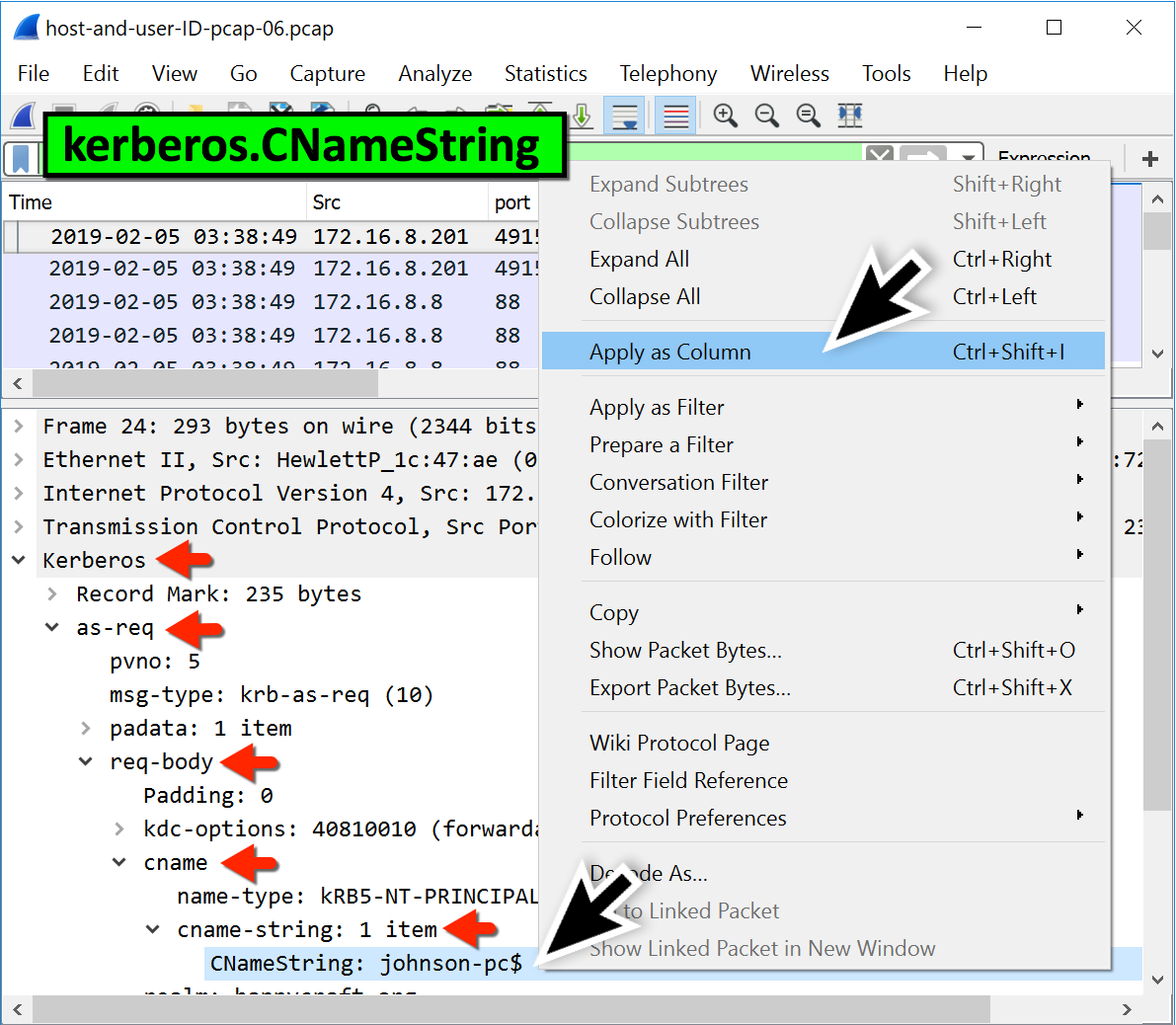
2. Выберите Дополнительные инструменты (More Tools) > Состояние сети (Network Conditions)
Нажмите на три вертикальные точки в правом верхнем углу.
Выберите Дополнительные инструменты (More Tools) > Состояние сети (Network Conditions)3. Снимите флажок Выбрать автоматически
Снимите флажок Выбрать автоматически4. Выберите из списка любого User-Agent
Выберите из списка любого User-AgentЕсли нужного вам user-agent нет в списке, вы можете ввести любую строку в поле под списком.
Например, вы можете ввести в это поле (user-agent Googlebot).
Mozilla/5.0 (compatible; Googlebot/2.1; +http://www.google.com/bot.html)
Это может быть полезно для SEO-специалистов, чтобы определить, есть ли на сайте клоакинг, когда веб-страница показывает разное содержание. Для Googlebot одно а для посетителей сайта другое.
В качестве альтернативы можно использовать расширение Chrome User-Agent Switcher and Manager.
При этом я стараюсь не использовать браузерные расширения, когда браузер действительно может выполнить нужное мне действие. Это делается для того, чтобы не перегружать браузер тоннами расширений.
Кроме того, расширения имеют привычку иногда неожиданно ломать веб-сайты.
Хотя вы можете подумать, что проблема возникла на сайте, который вы посетили, причиной может быть одно из используемых вами расширений.
Как изменить User-Agent в Safari
1. Перейдите в Параметры (Preferences)
Как изменить User-Agent в Safari2. Включите панель меню Develop Menu Bar
Перейдите в раздел Advanced и установите флажок Show Develop menu в menu bar.
Включите панель меню Develop Menu Bar3. Перейдите в раздел Разработка (
Develop) > User-AgentПерейдите в раздел Разработка (Develop) > User-AgentВы можете снова выбрать из предустановленного списка или ввести User-Agent, выбрав «Другое…».
User-AgentКак изменить User-Agent в Firefox
В Firefox можно изменить User-Agent через встроенные настройки браузера.
Однако он не так удобен в использовании, как в Chrome или Safari.
Использовать встроенную функцию браузера — настоящее мучение.
Вместо этого мы воспользуемся расширением Firefox под названием User-Agent Switcher.
После установки расширения вы увидите значок в правом верхнем углу.
Вы можете выбрать один из предустановленных user-agent или ввести пользовательский user-agent, нажав на значок пера ниже.
Как изменить User-Agent в FirefoxЕще одно расширение, которое вы можете использовать, — User-Agent Switcher and Manager.
User-Agent Switcher and Manager.Заключение
User-agents легко подменить, и любой может использовать эти простые приемы для его замены.
что это такое, как настроить, особенности
Индексация содержимого страниц сайта поисковыми системами происходит при помощи различных поисковых роботов. Все они проводят на сайте определенное время. Поэтому важно, чтобы была проиндексирована вся нужная информация, которая может привлечь посетителей.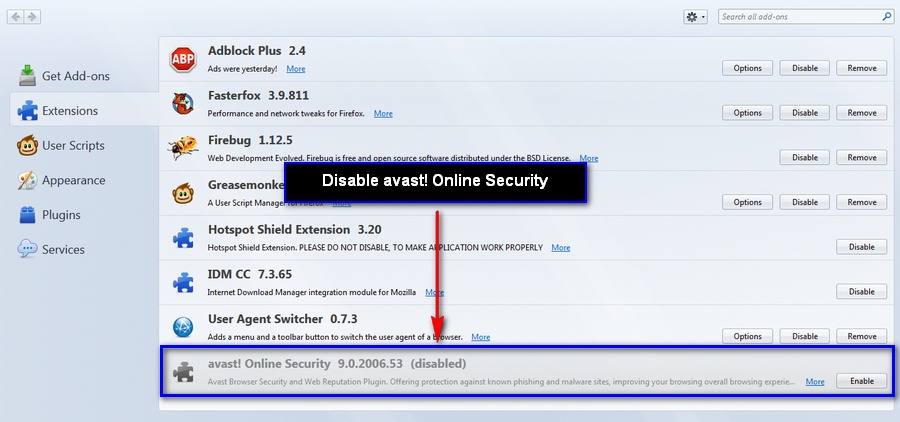
Если сайт состоит из большого количества страниц, то целесообразно скрыть от внимания ботов ту информацию, которая не является целью первоначального запроса при поиске информации по теме сайта в интернете. Также на период внесения изменений в тексты или оформление сайта можно скрыть его весь или отдельные страницы от поисковиков. Для того чтобы это сделать, нужно отредактировать файл Robots.txt, расположенный в корневой директории сайта. В нем прописываются строки User-agent – директив, которые задают инструкции ботам поисковых систем при работе с сайтом. Именно их нужно менять, чтобы управлять индексацией.
Что из себя представляет User-agent?
User-agent есть в любом браузере и мобильном устройстве. Эта строка содержит множество сведений о компьютере, операционной системе, версии браузера. Прописанные в файле Robots.txt, строки с описанием User-agent влияют на работу поисковых систем на сайте. С их помощью можно скрыть от поисковиков (от всех или каких-то определённых) находящуюся на сайте информацию – какую-то страницу или весь сайт, конкретный тип файлов. Ограничивая индексацию по типу файлов, к примеру, можно сделать видимыми только картинки, только тексты или, наоборот, исключить из индексации конкретный тип файла.
Ограничивая индексацию по типу файлов, к примеру, можно сделать видимыми только картинки, только тексты или, наоборот, исключить из индексации конкретный тип файла.
Ограничение видимости можно прописать для бота конкретной поисковой системы или для всех роботов. Инструкции прописываются для каждого робота, для которого известно написание User-agent.
Из строки, содержащей описание User-agent можно узнать следующие сведения:
- Наименование основного браузера, его версию;
- Версию операционной системы;
- Какое специфическое программное обеспечение установлено на устройстве;
- Вид устройства, с которого осуществляется выход в интернет.
Изменение User-agent может понадобиться не только для того чтобы редактировать параметры индексации сайта, но и чтобы скрывать нежелательную для отслеживания информацию: например, вид устройства для аккаунтов Google, VK.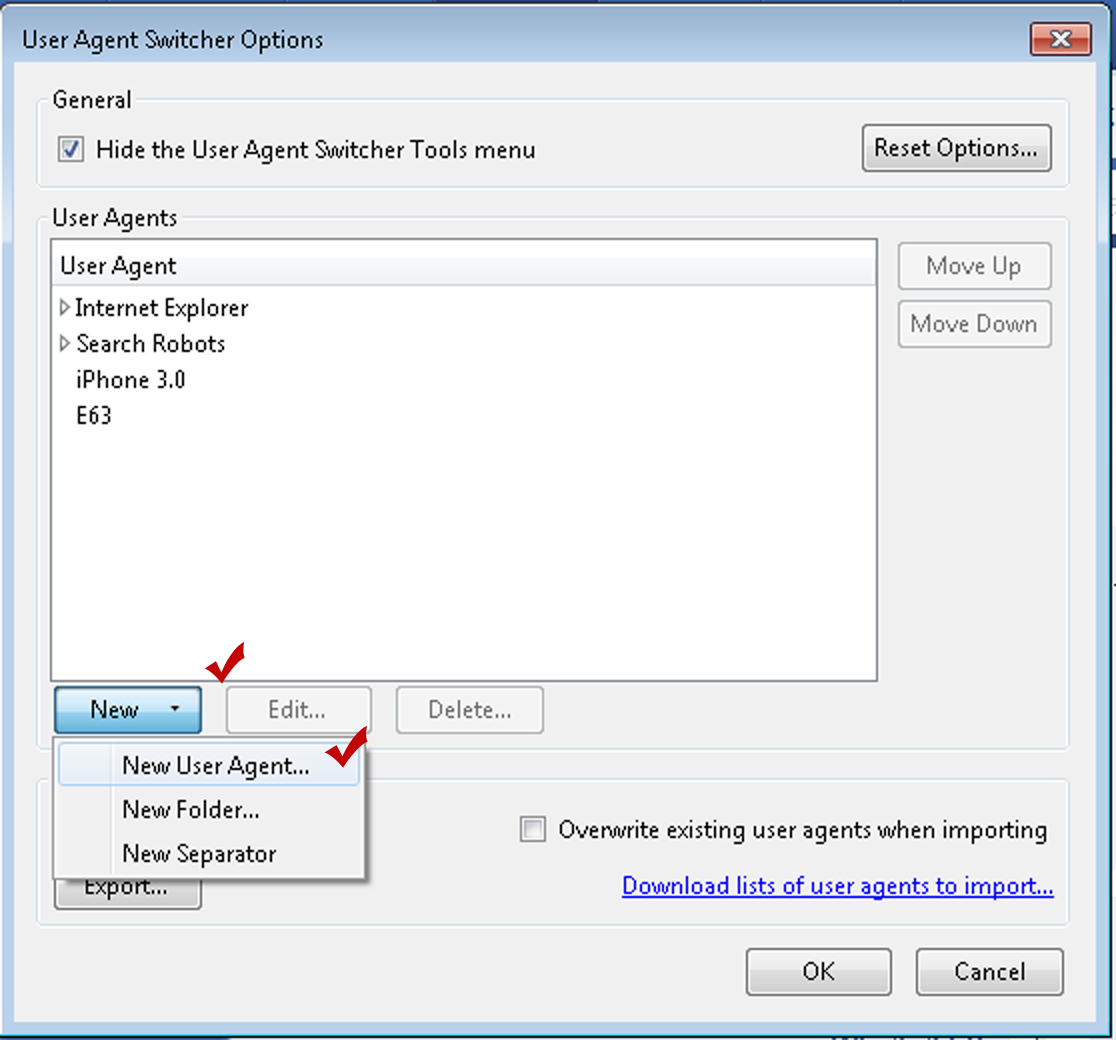 Также с помощью редактирования User-agent можно сделать актуальным устаревший браузер, перестать получать предложения об установке того или иного браузера. Изменение данной строки в разных браузерах и устройствах происходит по-своему. Следует искать инструкции для конкретного браузера или типа операционной системы (Android, iOS).
Также с помощью редактирования User-agent можно сделать актуальным устаревший браузер, перестать получать предложения об установке того или иного браузера. Изменение данной строки в разных браузерах и устройствах происходит по-своему. Следует искать инструкции для конкретного браузера или типа операционной системы (Android, iOS).
User-agent и поисковые роботы Google
Одной из самых популярных поисковых систем является Google, и этой системой создано множество ботов для индексации различного контента на сайтах и устройств, с которых осуществляется выход в интернет.
Некоторые боты системы:
- APIs-Google – робот для рассылки push-уведомлений;
- AdSense – распознает содержание сайта для размещения соответствующих тематике объявлений;
- AdsBot Mobile Web Android, Mobile Apps Android, AdsBot-Google и AdsBot Mobile Web – для проверки рекламного контента, размещенного на сканируемом портале. Каждый из ботов отвечает за свои устройства – компьютеры, телефоны на IOS или Android, мобильные приложения;
- Googlebot Images – сканирует файлы, являющиеся изображением;
- Googlebot News – ищет информацию для размещения в новостном разделе системы;
- Googlebot Video – отвечает за видеофайлы;
- Googlebot.

Основной робот для поисковика Google – это Googlebot. В случае необходимости полной блокировки индексации всего сайта для этой системы, достаточно внести в файл Robots.txt условие, устанавливающее Googlebot агентом пользователя. Тогда для всех ботов компании Google сайт станет невидимым. Можно ограничить видимость определенного контента. Тогда нужно настроить правило для агента, отвечающего за этот контент. Например, сканированием изображений на сайте занимается Googlebot-Image. Запись в файле Robots, где оформляется данная операция, выглядит так:
User-agent: Googlebot
Disallow: (здесь остается пустое место, так как основному боту ничего не запрещается)
User-agent: Googlebot-Image
Disallow: /personal (запрет на видимость изображений в личном каталоге для бота, ответственного за контент данного типа).
Можно запретить индексацию всего сайта, но разрешить индексировать конкретный контент, например, видео или размещенную рекламу. К примеру, чтобы разрешить сканировать только видео, основному боту нужно запретить индексацию всего сайта, а в качестве агента, для которого запретов не предусмотрено, указать Googlebot Video.
Если сайт должен быть виден поисковой системе Google полностью, без исключений, то файл Robots.txt не нужен, его можно вовсе удалить (при условии, что не нужно ограничить какой-либо другой поисковик).
Списки User-agent
Чтобы просмотреть список User-agent поисковой системы, достаточно перейти в соответствующий раздел ее сайта в интернете.
Списки строк агента пользователя для всех ботов Google можно найти на официальной странице ресурса в разделе «Поисковые роботы Google». Там находится подробная таблица с описанием ботов, их назначения, строками User-agent для каждого из них и инструкциями по прописыванию правил доступа в robots.txt и метатегах.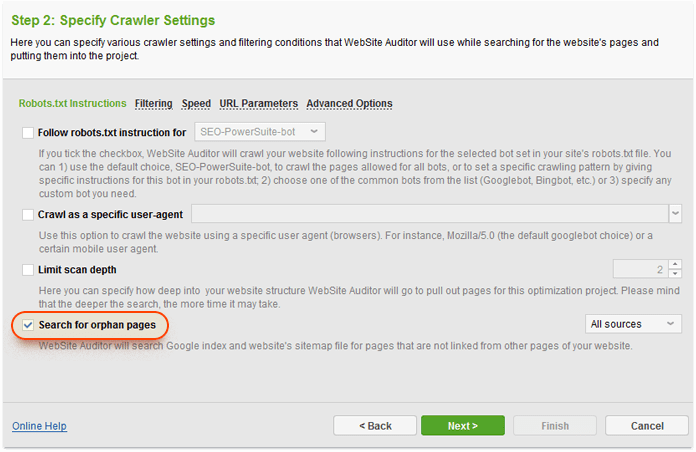
Основным поисковым ботом Яндекса является Yandex, для Yahoo! это Slurp, Рамблер запускает по Сети бота StackRambler, у Мэйл.ру функцию основного робота выполняет Mail.Ru. обычно крупные поисковики имеют нескольких роботов, перечень которых должен быть на их сайте с указанием полных строк агентов пользователя.
Если специальных настроек видимости для роботов поисковых систем на сайте не требуется, то можно удалить файл robots.txt и тогда сайт компании будет полностью сканироваться всеми роботами, если какие-либо другие параметры не помешают индексации.
Что такое мой пользовательский агент? Мгновенная проверка User-Agent браузера
Страница «Мой пользовательский агент» показывает, что ваш веб-браузер отправляет в заголовке «User-Agent» для ваших HTTP-запросов.
Информация об агенте пользователя
Mozilla/5.0 (X11; Linux x86_64; rv:33.0) Gecko/20100101 Firefox/33.0
What’s My User Agent — Check User Agent Online
Средство проверки пользовательского агента отображает строку текста вашего веб-браузера отправляет заголовок «User-Agent» в HTTP-запросах.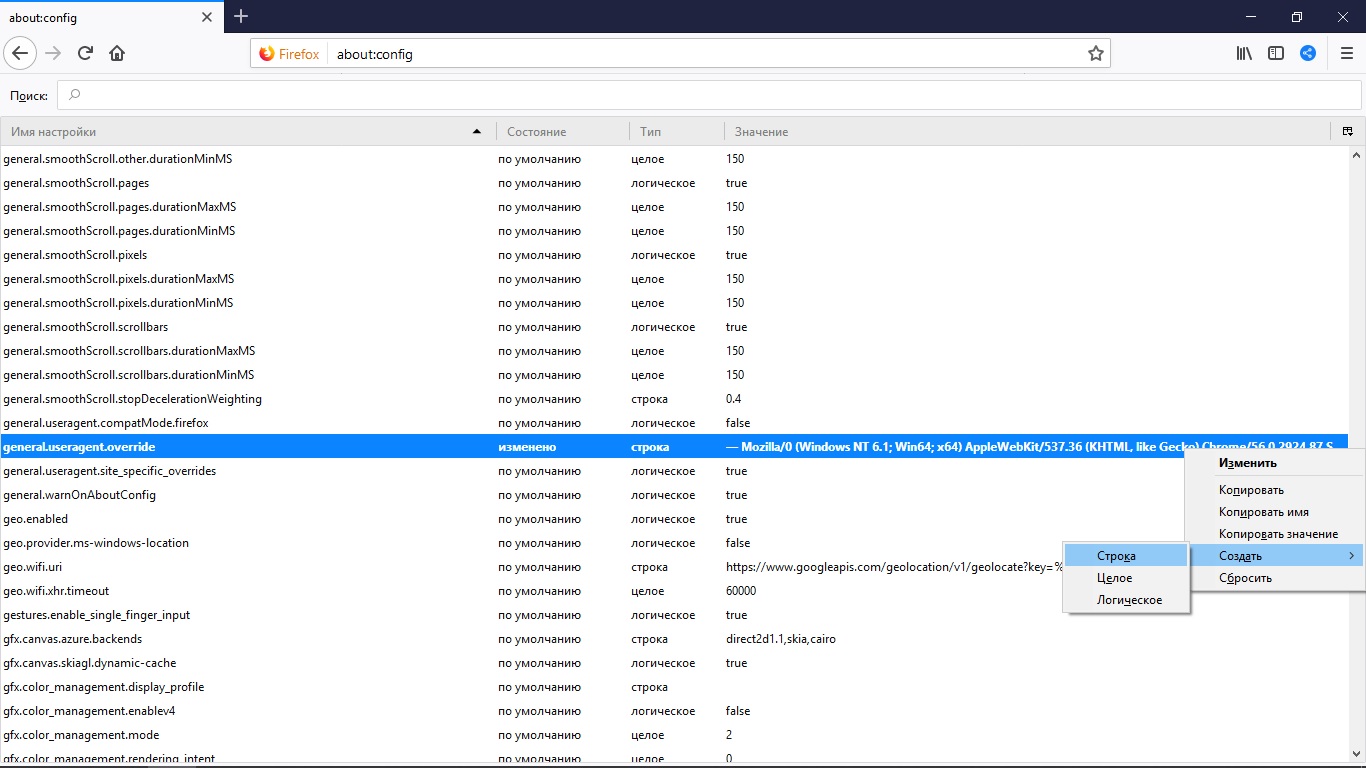 Информация пользовательского агента идентифицирует ваш браузер и операционную систему, а также ее версии.
Информация пользовательского агента идентифицирует ваш браузер и операционную систему, а также ее версии.
Проверка пользовательского агента: Как онлайн-средство проверки пользовательского агента может определить «Мой пользовательский агент»?
Как мы обсуждали ранее, не существует стандартного способа записи строки пользовательского агента. Поэтому dnchecker.org предоставляет инструмент для декодирования строки пользовательского агента, чтобы выяснить все, что он говорит.
Для выполнения задачи выполните следующие действия.
- Откройте «Что такое мой пользовательский агент».
- Инструмент автоматически определяет строку пользовательского агента и предоставляет необходимую информацию.
Информация об агенте пользователя
Раньше Интернет представлял собой ручную систему, основанную на командах. Пользователь должен был отправить инструкции для связи. Но после оценки Интернета теперь браузеры делают эту работу автоматически.
Во всем мире насчитывается более 4,6 миллиарда пользователей Интернета, и мы всегда подключены к Интернету.
Без браузера мы не можем работать в Интернете. Браузеры — это потребность в Интернете. Они оснащены политиками безопасности, серверными соглашениями и кодами подключения для идеальной работы. Как правило, когда браузер хочет подключиться к серверу любого веб-сайта, он отправляет информацию об агенте пользователя для подключения.
Что такое мой пользовательский агент?
Бьюсь об заклад, вы сейчас думаете: «Что такое мой пользовательский агент?» Это посредник или посредник между вами и интернет-миром. Проще говоря, это строка текста, уникальная для каждой программы или браузера в Интернете и содержащая техническую информацию о вашем устройстве и операционной системе. Пользовательский агент присутствует в заголовках HTTP, когда браузер хочет подключиться к веб-серверу.
Каждый бит пользовательского агента содержит некоторую подробную информацию.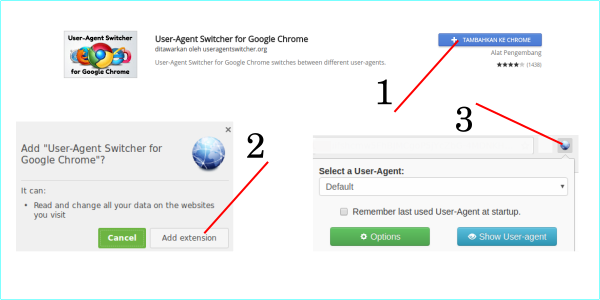
После установления соединения браузера и веб-сервера начинается согласование контента. Это позволяет веб-сайту обслуживать различные версии в зависимости от строки пользовательского агента. Как только пользовательский агент передает свою идентификационную карту веб-серверу, он предоставляет файлы, мультимедиа и сценарии, подходящие для конкретного пользователя.
Строка пользовательского агента полезна не только нам, но и провайдерам. Он автоматически отправляет правильный перевод определенных документов в зависимости от языковых предпочтений пользователя. Возможно, вы видели это при доступе к веб-сайтам с другим языком, который автоматически переводится.
Подводя итог, пользовательский агент используется для различных целей, некоторые из которых следующие.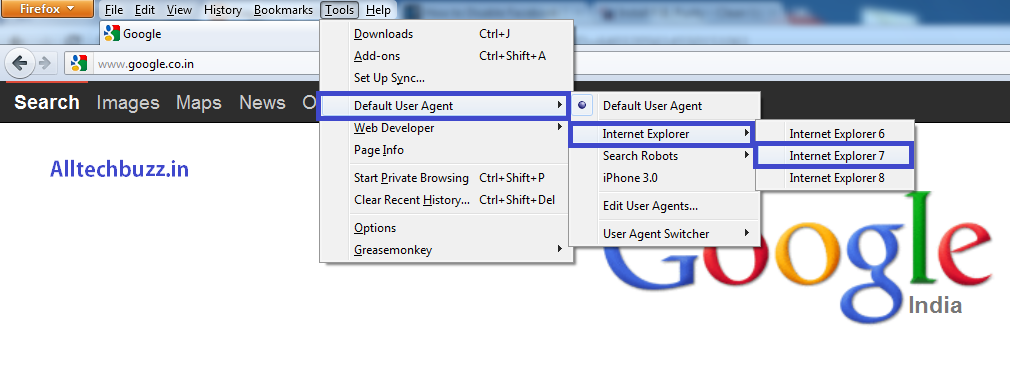
- User-agent помогает сделать разные веб-страницы доступными для различных веб-браузеров. Это полезно, потому что он обслуживает простые страницы для старых браузеров. Иногда вы могли видеть это сообщение; «Откройте это с помощью Internet Explorer».
- User-agent помогает отображать различное содержимое в разных операционных системах. Например, мобильная версия веб-сайта упрощена и организована вертикально для удобства пользователей.
- User-agent помогает собирать статистику об использовании операционной системы и браузеров. Эти данные помогают собирать статистику доли рынка различных браузеров.
- Поисковые роботы также используют пользовательские агенты. Веб-серверы предоставляют уникальные методы обработки ботов, требуют проверок и отдают приказы различным ботам в зависимости от их программирования; с помощью txt-файла. Например, веб-сервер позволяет определенному боту посещать определенные веб-страницы, но не позволяет другому боту просматривать какие-либо веб-страницы.
 Строка пользовательского агента обычно помогает идентифицировать ботов.
Строка пользовательского агента обычно помогает идентифицировать ботов.
Могу ли я изменить или подделать свой пользовательский агент?
Да, вы можете изменить свой пользовательский агент, и этот процесс называется спуфингом пользовательского агента. Иногда нам нужно тестировать разные вещи. Например, вы проводите кампанию для MAC OS и хотите выяснить, правильно ли работает кампания для MAC OS и не нацелена ли она на пользователей Linux; изменение пользовательского агента браузера поможет вам в этом отношении.
Веб-разработчики обычно ежедневно меняют пользовательский агент, чтобы проверить, как работает их веб-сайт в разных браузерах и на разных устройствах.
Для переключения пользовательского агента вы можете полагаться на расширение браузера или использовать консоль разработчика, чтобы вручную изменить пользовательский агент, который ваш браузер будет отправлять со своими HTTP-запросами.
Ищете дополнительные инструменты для веб-мастеров в DNS Checker? Почему бы вам не попробовать наш анализатор ссылок, средство проверки рейтинга страницы, инструмент SERP и конвертер IDN? Все инструменты первоклассные и бесплатные!
Что такое мой пользовательский агент :: WebBrowserTools
Реклама
О Определить строку пользовательского агента, которую веб-серверы и клиентские коды видят, когда вы посещаете веб-сайт. Обычно эта строка используется владельцем веб-сайта для облегчения взаимодействия с конечным пользователем, однако ее также можно использовать для идентификации пользователя.
Обычно эта строка используется владельцем веб-сайта для облегчения взаимодействия с конечным пользователем, однако ее также можно использовать для идентификации пользователя.
Введите строку пользователя-агента
Метод[Нормальный] Navigator.Useragent [агрессивный] Navigator.Useragent [агрессивный] Navigator.appversion [агрессивный] Iframe vavigator. appVersion |
Этот веб-сайт использует несколько инновационных методов для агрессивного обнаружения реального пользовательского агента, который предоставляет ваш браузер. Просто выберите нужный метод из раскрывающегося списка «Метод» и просмотрите соответствующую строку пользовательского агента в таблице ниже. Результаты обрабатываются с помощью трех разных библиотек синтаксических анализаторов строк пользовательского агента (на отдельных вкладках). Щелкните нужную вкладку, чтобы просмотреть подробную информацию о строке пользовательского агента. Также обратите внимание, что если вы используете расширение для спуфинга пользовательского агента, наши различные механизмы обнаружения попытаются обойти спуфинг и раскрыть настоящую строку пользовательского агента.
Щелкните нужную вкладку, чтобы просмотреть подробную информацию о строке пользовательского агента. Также обратите внимание, что если вы используете расширение для спуфинга пользовательского агента, наши различные механизмы обнаружения попытаются обойти спуфинг и раскрыть настоящую строку пользовательского агента.
Методы:
- [обычный] navigator.userAgent : Этот метод считывает объект навигатора после завершения загрузки страницы. Это наиболее распространенный метод определения фактической строки пользовательского агента пользователя.
- [агрессивный] navigator.userAgent : Этот метод клонирует объект «навигатор» точно в тот момент, когда страница собирается отобразиться, чтобы предотвратить его изменение любыми внешними сценариями позже. Обойти этот метод довольно сложно, так как спуфер не имеет достаточно времени, чтобы асинхронно получить поддельную строку пользовательского агента в этот момент.

- [агрессивный] navigator.appVersion : этот метод использует свойство appVersion и преобразует его в фактическую строку пользовательского агента в браузерах на основе Chromium. Поскольку Firefox не поддерживает этот метод, он недоступен для этого браузера.
- [агрессивный] Заголовок UA : этот метод наблюдает за заголовками запросов, которые отправляются из вашего браузера, и считывает заголовок «агент пользователя» запроса. Обычно веб-страницы не имеют доступа к этой информации, однако, зарегистрировав сервис-воркер, можно отслеживать исходящий трафик с веб-страницы.
- [агрессивный] iframe navigator.userAgent : То же, что и метод 2, однако использует только что созданный изолированный iframe для предотвращения возможности манипулирования любым скриптом объекта «навигатор».
- [агрессивный] iframe navigator.appVersion : То же, что и метод 5, вместо этого используется свойство
appVersion.
Ссылка на API:
Вы можете использовать следующие аргументы URL для настройки отображения страницы. Обратите внимание, что эта страница локально сохраняет последний использованный метод и последнюю посещенную вкладку локально для последующего использования.- метод : может быть одним из значений «ug», «ua», «av», «uah», «fua», «fav», который указывает метод по умолчанию, используемый для обнаружения строки пользовательского агента.
- вкладка : может быть одним из «navigator», «ua_praser», «platform_js», который указывает механизм рендеринга по умолчанию, который используется для отображения результатов.
- verbose : может быть одним из значений «true» или «false», которое указывает, использует ли страница все методы или только активный. Если используются все методы и есть несоответствия в результатах, то пользователь будет предупрежден.
Технические примечания о UserAgent
Браузеры — это основная потребность в Интернете, для идеальной работы которой требуется множество политик безопасности, серверных соглашений и кодов подключения. Среди них есть один важный элемент, о котором люди не знают; это UserAgent браузера. Как правило, браузеры сначала отправляют свой пользовательский агент на каждый веб-сайт, с которым вы хотите установить соединение. Пользовательские агенты — это строки текста, которые определяют браузер и операционную систему веб-серверов. Пользовательские агенты присутствуют в заголовках HTTP, когда браузер хочет связаться с сервером. Каждый браузер имеет свою конкретную строку пользовательского агента, и веб-серверы используют эту информацию для доставки соответствующего материала в разных операционных системах.
Среди них есть один важный элемент, о котором люди не знают; это UserAgent браузера. Как правило, браузеры сначала отправляют свой пользовательский агент на каждый веб-сайт, с которым вы хотите установить соединение. Пользовательские агенты — это строки текста, которые определяют браузер и операционную систему веб-серверов. Пользовательские агенты присутствуют в заголовках HTTP, когда браузер хочет связаться с сервером. Каждый браузер имеет свою конкретную строку пользовательского агента, и веб-серверы используют эту информацию для доставки соответствующего материала в разных операционных системах.
Пользовательские агенты используются по-разному для разных целей, среди которых некоторые из них следующие.
- а. Одним из способов использования пользовательского агента браузера является предоставление доступа к различным веб-страницам в различных веб-браузерах. Это весьма полезно, потому что он обслуживает самые простые веб-страницы для старых браузеров. Например, вы можете столкнуться с сообщением «Откройте это с помощью Internet Explorer».

- б. Отображать различное содержимое для разных операционных систем. Примером этого является мобильная версия веб-страниц на устройствах; обычно уменьшены и организованы вертикально для удобства пользователя.
- в. Пользовательские агенты браузера способствуют сбору статистики, которая показывает, как используется операционная система и браузеры. Большинство статистических данных о доле рынка браузеров получаются с помощью одного и того же метода.
- д. Пользовательские агенты также используются ботами, сканирующими веб-страницы. Веб-серверы предоставляют ботам специальные процедуры и проверки, такие как обязательная регистрация, экраны и т. д. Веб-серверы также предназначены для отдачи приказов либо определенным ботам, либо всем ботам в зависимости от их программирования; с помощью файла robots.txt. Например, мы смотрим на веб-сервер, запрашивающий определенного бота не входить и не выходить, или разрешить другому боту доступ только к частям сайта. Боты обычно идентифицируются по строкам пользовательского агента.

Мы знаем, что NCSA Mosaic был одним из первых браузеров с доступом в Интернет. Строка пользовательского агента, которая была связана с ним, была Mosaic/2.0, которая позже была передана Mozilla, чей пользовательский агент был Mozilla/1.0. Mozilla была значительно более продвинутой с точки зрения подключения и безопасности, чем Mosaic, из-за простоты поддерживаемых фреймов. Веб-серверы включились, чтобы наблюдать за пользовательским агентом Mozilla и за тем, как он отправляет страницы, состоящие из фреймов, через браузеры Mozilla. Это было замечательным достижением, учитывая, что другие браузеры использовали отправку старых страниц вообще без фреймов. Далее мы познакомились с Internet Explorer с поддерживаемыми фреймами. Тем не менее, веб-страницы с фреймами по-прежнему не получались, потому что ими просто делились браузеры Mozilla.
Похожие сообщения в блоге
- Проблемы с защитой от отслеживания в браузерах : Команда бельгийских исследователей из KU проанализировала политики 7 основных веб-браузеров в отношении файлов cookie, 14 расширений для защиты от отслеживания и 31 блокировщика рекламы.




 Строка пользовательского агента обычно помогает идентифицировать ботов.
Строка пользовательского агента обычно помогает идентифицировать ботов.